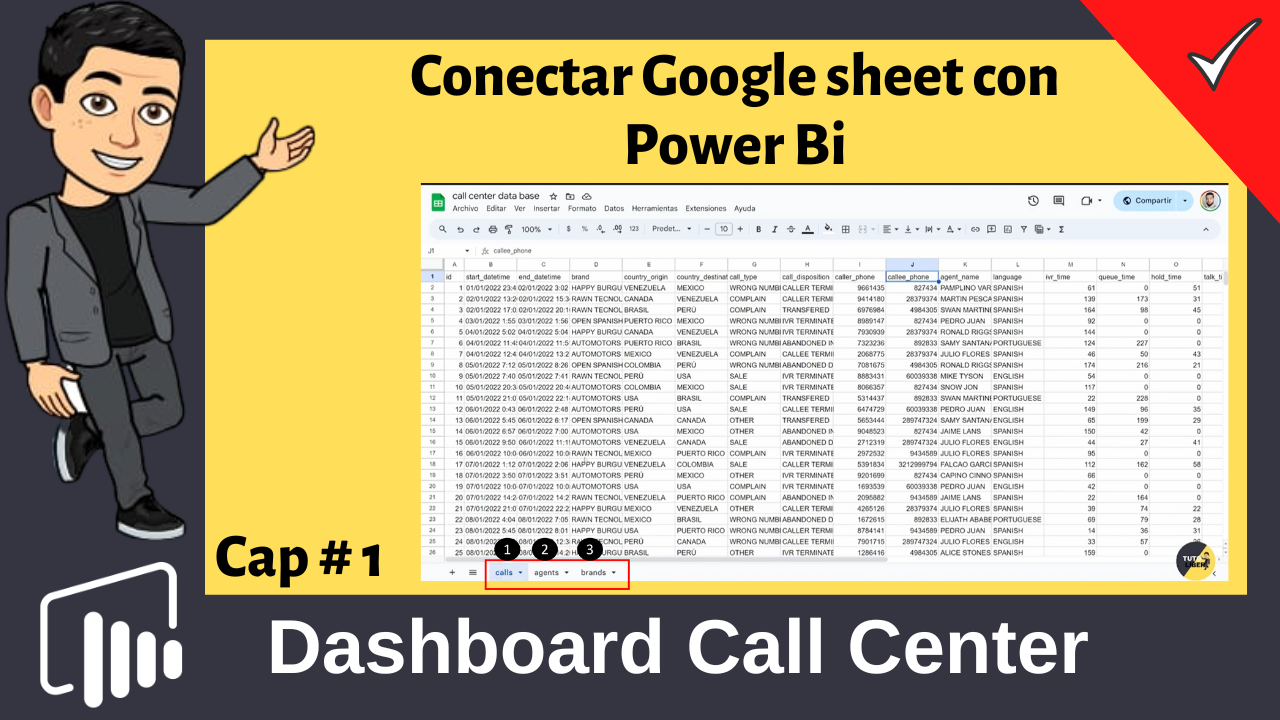Conectar Google Sheets con Power BI es un proceso sencillo que te permite integrar datos de hojas de cálculo en tus análisis de Power BI. A continuación, te proporciono un paso a paso detallado:
- Abre Power BI Desktop:
- Si aún no tienes Power BI Desktop instalado, descárgalo e instálalo desde el sitio web oficial de Microsoft.
- Haz clic en «Obtener datos» (Get Data):
- Abre Power BI Desktop y selecciona la opción «Obtener datos» en la pantalla de inicio.
- Selecciona «Web» como fuente de datos:
- En la ventana «Obtener datos», busca y selecciona la opción «Web» o «Web básica». Puedes acceder a Google Sheets a través de una URL.
- Proporciona la URL de tu hoja de cálculo de Google Sheets:
- Introduce la URL de tu hoja de cálculo de Google Sheets en el campo correspondiente. Asegúrate de que la URL sea pública o tenga los permisos de acceso adecuados.
- Importa los datos:
- Power BI recuperará automáticamente los datos de tu hoja de cálculo. Si es necesario, realiza transformaciones o limpieza de datos.
- Haz clic en «Cerrar y aplicar» (Close & Apply):
- Después de importar y transformar los datos, cierra la ventana del Editor de consultas y aplica los cambios a tu conjunto de datos en Power BI.
- Configura la actualización automática (opcional):
- Si deseas que los datos se actualicen automáticamente en Power BI cuando la hoja de cálculo de Google Sheets cambie, configura la frecuencia de actualización en «Editor de consultas» -> «Propiedades de consulta».
- Diseña tu informe o panel de Power BI:
- Con los datos de Google Sheets en Power BI, puedes comenzar a diseñar informes y paneles utilizando las funciones de visualización y análisis de Power BI.
- Considera las configuraciones de privacidad:
- Ten en cuenta las configuraciones de privacidad de tu hoja de cálculo. Si se requieren credenciales de cuenta de Google específicas debido a configuraciones de privacidad, proporciónalas durante el proceso de conexión.
Recuerda que este proceso puede variar según las versiones más recientes de Power BI, por lo que es recomendable consultar la documentación oficial de Power BI y Google Sheets para obtener instrucciones actualizadas. Si deseas ver un tutorial visual, te invitamos a ver nuestro video completo acá en tutuliber conectar google sheet con power bi.
¡Esperamos que este paso a paso te ayude a conectar Google Sheets con Power BI de manera efectiva para tus análisis de datos!
Entradas Relacionadas
- Crea un Dashboard de Call Cente en Power BI | Cap 13
- Visualización RATING en Power bi Estrellas o calificación Cap 12
- KPI con función Calculate medida COUNTROWS y Función DIVIDE Cap 11
- Crear Tabla de Homologación o Tabla auxiliar con Power Query – Cap 10
- Formato de tiempo tipo cronómetro en Power BI | Formato HORA Cap 9
- Nuevos Segmentador de Datos en Power Bi – Cap 8 Call Center